Exacq exacqVision Pro User Manual Benutzerhandbuch
Seite 77
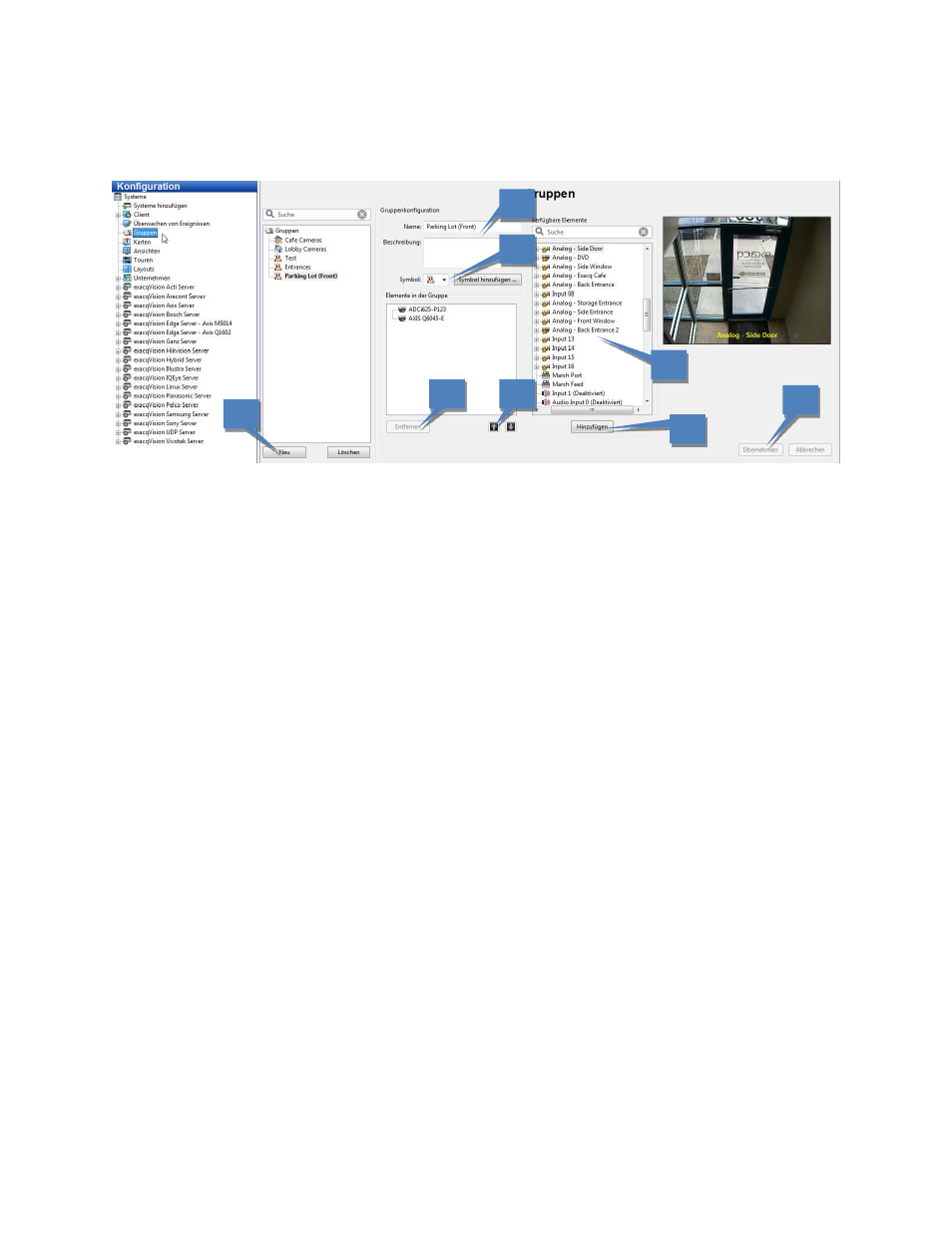
Gruppen
HINWEIS: Die Seite Gruppen ist in exacqVision Start nicht verfügbar.
Auf der Seite Gruppen können Sie Kameras, die mit einem oder mehreren Systemen verbunden sind, in logischen
Gruppen zusammenfassen. Das kann nützlich sein, wenn Sie mehrere Systeme mit einer relativ großen Anzahl an
Kameras haben, die großflächig verteilt sind, und die Sie in logischen Gruppen wie zum Beispiel Erdgeschoss, Erster
Stock, Zweiter Stock usw. zusammenfassen wollen, anstatt sie nach ihrer Verbindung mit dem System zu
gruppieren. Sie können auch Video von ganzen Kameragruppen anstatt jede Kamera einzeln durchsuchen.
1. Durch Anklicken der Schaltfläche Neue Gruppe können Sie eine neue Gruppe erstellen.
2. Geben Sie einen Namen und eine Beschreibung für die Gruppe im Abschnitt Gruppendetails ein.
3. Wählen Sie ein Symbol aus, das die Gruppe im Live- und im Such-Baum darstellt.
4. Wählen Sie eine Kamera aus der Liste Verfügbare Elemente aus. Video von der ausgewählten Kamera wird
dann im Video-Fenster angezeigt.
5. Klicken Sie auf Hinzufügen>>, um die Kamera zur Gruppe hinzuzufügen. Sie können weitere Kameras zur
Gruppe hinzufügen.
6. Um eine Kamera von der Gruppe zu entfernen, wählen Sie diesen aus der Gruppenliste aus und klicken Sie
auf <<Entfernen.
7. Wenn Sie fertig sind, klicken Sie auf Übernehmen.
Diese Gruppen können nun zum Überwachen von live Video oder zum Durchsuchen von Video verwendet werden.
HINWEIS: Um bestimmte Kameras in bestimmten Positionen anzuzeigen, erstellen Sie eine Ansicht, wie im
Abschnitt „Ansichten” dieses Handbuchs beschrieben.
1
3
4
5
6
8
7
2